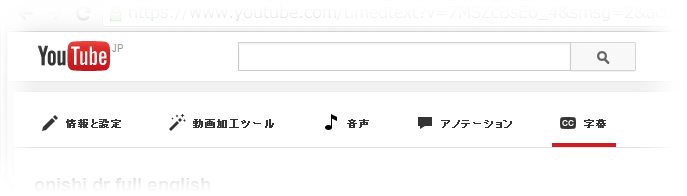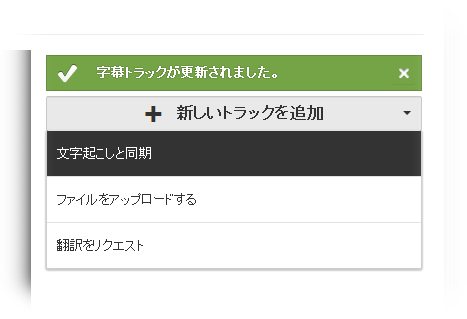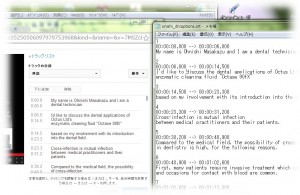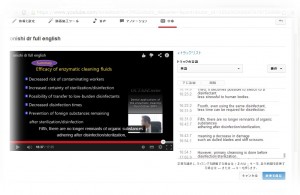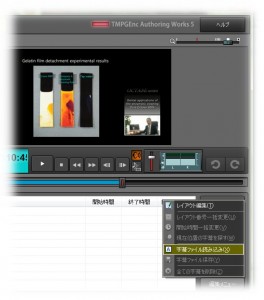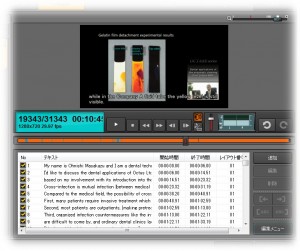DVDなどの2ヶ国語表示はとても便利ですね。
しかし作る側は、なかなか大変です。プレス用のオーサリングでの正式な作り方は、字幕毎に画像のファイルと、背景画像を準備して...レッスン系の映像など、たくさんしゃべる場合は、ほんと、ITではないのではというほど、非合理的な作業満載で、面倒なことが多いです。
やはりプロ向け、DVDという円盤とそれを再生する装置ということで、ハードウェアに近いシビアなお作法があるということです。 だからシナリストが製造中止になったのでしょう。
複数言語を表示できるネット動画サービス
しかしこれがネットで出来たら、しかも画像を使用せず、テキストで入力し、後から何度でも思った直後に編集できるものがあれば・・・・・実はあるのです。
Youtubeでの2ヶ国語表示をご存知でしょうか?
ご存知ない方は、以下の映像をご覧頂きましょう。
感染症のリスクがある歯医者さんも大変ということですね。歯科技工士向けに啓蒙活動されている先生のインタビューとプレゼン資料を合わせています。PowerPointも現場で撮影したものと、後から、スライドを動画ファイル化し、タイミングを合わせています。
効率よい字幕の設定
さて本題。下に白色で表示されているものが、字幕です。見る側の環境設定で、出したり、引っ込めたり出来ます。表示位置や文字色、サイズなども変更できます。
閲覧者が操作に詳しい人ばかりではない場合もあるので、今回は割愛します。
| コンテンツによっては、字幕エリアを最初から想定しておらず、スペースがない場合がありますので、配置の際、埋め込みコード(iframe)で貼り付け、高さを少しだけ増やすのがいいと思います。 |
設定はここにあります。
Youtube管理画面で、編集対象の動画を選択し、右端の字幕を選択します。
日本語の文字お起しが自動でされますが、不要なら削除してください。
ワンフレーズずつ、入力していく場合は、文字起こしと同期を選んで、進めてください。
今回は、「ファイルをアップロードする」を選択します。
Youtubeに読み込ませたいSRTファイルを選択します。(あらかじめ用意)。この中は、とても単純で、開始時間と終了時間、そして表示する言葉の書式になっています。
ただしフォーマットは決まっていますので、メモ帳で直接編集するときは、関係ないところを触らない様、注意が必要です。
無事読み込ませると、しばらくすると、次のように、画面に反映されます。プレビューしながら、ずれがないか、チェックしましょう。
Youtubeでの字幕機能を使って、調整する際は多少、操作に癖があります。ネットにアクセスする必要があることもありますが、独特の操作性です。とはいえ、慣れると便利なので、ぜひ慣れておきましょう。
IN,OUTをまとめてずらす場合は、上下カーソルボタン、OUT時間をずらす場合は、左右のカーソルボタン、重なってはいけないので、前後の字幕がぶつかると、時間は境界でストップします。
全体をいっきにずらす機能がないのが、残念です。
字幕ファイルの効率良い作り方は
- Youtube上で仮に作って、メモ帳にファイル出力して、一気に作る。最後に読み込ませる
- 別ソフトを使って作り、読み込ませる
でしょうか。当社は、ネットアクセス不要で、全字幕のタイミングをいっきにずらす機能がある、別ソフトを使ってずらしています。
まぁ二ヶ国語じゃなくても、副音声っぽい文字や、いろんな活用が出来ると思います。
よくわからないから頼みたいという方は、当社までお問合せください。